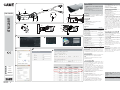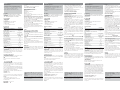XTNC20BF1
www.came.com
360°
90°
c
d
e
f
219
Ø 87
e
d
f
g
h
c
i
Italiano
IT
IT
English
EN
EN
Français
FR
FR
Русский
RU
RU Deutsch
DE
DE
FA00180M4A
FA00180M4A
FA00180M4A - ver.
1
- 11/2015
ITALIANO
Avvertenze generali
• L’installazione deve essere e ettuata da personale
qualifi cato ed esperto e nel pieno rispetto delle normative
vigenti.
• È vietato utilizzare il prodotto in modo improprio o per scopi
diversi da quelli previsti.
• Prima di eseguire i collegamenti, togliere l’alimentazione.
Descrizione
Telecamera Bullet IR per immagini ad alta defi nizione, completa
di sta a direzionale con cavo video e alimentazione integrati.
LED IR ad alta luminosità e durata.
Componenti
1. Telecamera
2. Parasole
3. Anello per la regolazione orizzontale della telecamera
4. Sta a di fi ssaggio
5. Cavo di rete e cavo alimentazione
6. DIMA di foratura
7. Vite per il fi ssaggio parasole
Dati tecnici
Tipo XTNC20BF1
Dimensioni sensore ad alta sensibilità 1/3 CMOS
Risoluzione (Pixel) 1920x1080
Illuminazione minima con IR acceso (Lux) 0
Compressione video H264 / MJPEG
Bit rate max (Mbps) 8
Protocolli supportati Proprietario / ONVIF
Funzione Giorno/Notte Automatica
Alimentazione (V – DC) 12 / PoE
Assorbimento max (mA) 210
Focale obiettivo (mm) 3,6
Portata IR (m) 20 - 30
Grado di protezione (IP) 66
Uscita video RJ45
Temperatura di stoccaggio (°C) -40 ÷70
Temperatura di funzionamento (°C) -20 ÷50
Peso (g) 525
Installazione
Fissare la DIMA e allineare i fori della base. Fissare la
base con le viti fornite. Allentare l’anello di regolazione e le
viti di fi ssaggio della telecamera alla sta a per poter posizionare
correttamente la telecamera per le riprese. Fissare anello e viti.
Connessione alla rete
In questa guida l’esempio fa riferimento solo al browser IE.
La telecamera IP può essere collegata via LAN o WAN.
LAN
È possibile accedere alla telecamera IP via IP-Tool oppure
direttamente via browser.
Accesso Via Ip-Tool
Il PC e la IP-CAM devono essere collegati alla LAN. L’ IP-Tool
deve essere installato sul PC (CD fornito). Cliccare sull’icona
sul desktop per eseguire il software . L’IP-Tool cercherà
automaticamente il dispositivo.
È possibile controllare le informazioni della IP-CAM cliccando
sull’indirizzo del dispositivo . Cliccare con il tasto destro del
mouse sull’indirizzo IP e selezionare BROWSE WITH IE (NAVIGA
CON IE). Il sistema visualizzerà il browser di IE per connettere la
IP-CAM e in automatico verrà scaricato ActiveX.
Terminata l’installazione di ActiveX appare una fi nestra di login .
USERNAME (NOME UTENTE): admin
PASSWORD (PASSWORD): 123456
L’utente può modifi care l’indirizzo IP del dispositivo con l’IP-Tool.
Dal browser inserire l’indirizzo IP modifi cato e la porta.
Esempio
Segmento di rete del computer: 192.168.13.X.
Cliccare USE THE FOLLOWING IP ADDRESS (UTILIZZA IL
SEGUENTE INDIRIZZO IP) e inserire l’indirizzo IP modifi cato.
Il GATEWAY (GATEWAY) della IP-CAM deve essere nello
stesso segmento di rete.
Inserire USERNAME (NOME UTENTE) admin e PASSWORD
(PASSWORD) 123456 .
Connessione via browser (IE)
IP ADDRESS (indirizzo IP) PREDEFINITO: 192.168.226.201
Http port (porta http): 80
Subnet mask (maschera di sottorete): 255.255.255.0
Data port (porta dati): 9008
Gateway (gateway): 192.168.226.1
Se si utilizza la IP-CAM per la prima volta, collegare il dispositivo
con le impostazioni predefi nite.
Confi gurare manualmente l’indirizzo IP del PC. Il segmento di
rete deve essere lo stesso delle impostazioni predefi nite della
IP-CAM. Cliccare con il tasto destro del mouse su RISORSE DI
RETE. Selezionare PROPRIETÀ e cliccare con il tasto destro
del mouse su CONNESISONE ALLA RETE LOCALE (LAN) sulla
fi nestra di pop-up e selezionare PROPRIETÀ .
Selezionare PROTOCOLLO INTERNET (TCP/IP) nella scheda
GENERALE. Scegliere PROPRIETÀ e inserire le informazioni
dell’indirizzo di rete sul PC nella fi nestra di POP-UP .
Aprire il browser, inserire l’indirizzo predefi nito della IP-CAM
e confermare. Il browser scaricherà automaticamente ActiveX.
Terminata l’installazione di ActiveX appare una fi nestra di login.
Inserire il nome utente e la password e cliccare su OK per
accedere all’interfaccia live.
WAN
Accesso via router o server virtuale
Connettersi alla LAN.
Accedere a System Confi g >Network Confi g >Port per confi
gurare il numero di porta .
Accedere a System Confi g >Network Confi g >Wired per modifi
care l’indirizzo IP
Accedere via browser all’interfaccia di gestione del router per
eseguire il forwarding dell’indirizzo IP e della porta della IP-CAM
nel VIRTUAL SERVER.
Aprire il browser e inserire l’indirizzo IP WAN e la porta HTTP
per accedere alla IP-CAM.
Il browser scaricherà automaticamente ActiveX.
Terminata l’installazione di ActiveX appare una fi nestra di
login. Inserire il nome utente e la password e cliccare su OK
per accedere all’interfaccia live.
Manutenzione
Non orientare la telecamera direttamente ai raggi solari e in
luoghi con forti campi elettromagnetici. Per la pulizia della
telecamera usare un panno umido ed eventualmente un
detergente delicato. L’ottica della telecamera deve essere
pulita con ovatta e dell’etanolo.
Dichiarazione - CAME S.p.A. dichiara che questo
dispositivo è conforme alle direttive 2004/108/CE.
Originali su richiesta.
Smaltimento -
Smaltire il prodotto secondo le normative
vigenti.
I CONTENUTI DEL MANUALE SONO DA RITENERSI SUSCETTIBILI DI
MODIFICA IN QUALSIASI MOMENTO SENZA OBBLIGO DI PREAVVISO. LE
MISURE, SE NON DIVERSAMENTE INDICATO, SONO IN MILLIMETRI.

FA00180M4A
FA00180M4A - ver.
1
- 11/2015
ENGLISH
General warnings
•Installation must be carried out by qualifi ed and experienced
personnel in compliance with applicable regulations.
•It is forbidden to use the product for purposes other than
those envisaged or in an improper manner.
•Before making connections, turn o the power.
Description
IR bullet camera for high-resolution images, including
directional bracket with integrated video and power supply
cables. IR LED with high brightness and durability.
Components
1. Video camera
2. Sun shield
3. Ring for horizontal camera adjustment
4. Fixing bracket
5. Network cable and power cable
6. Drilling template
7. Screw for securing the sun shield
Technical data
Type XTNC20BF1
Dimensions of high-sensitivity sensor 1/3 CMOS
Resolution (Pixels) 1920x1080
Minimum brightness with IR on (Lux) 0
Video compression H264 / MJPEG
Max bit rate (Mbps) 8
Supported protocols Proprietary / ONVIF
Day/Night function Automatic
Power supply (VDC) 12 / PoE
Max current draw (mA) 210
Lens focal length (mm) 3.6
IR range (m) 20 - 30
Protection rating (IP) 66
Video output RJ45
Storage temperature (°C) -40 - +70
Operating temperature (°C) -20 - +50
Weight (g) 525
Installation
Secure the TEMPLATE and align the holes on the base.
Secure the base using the screws provided. Loosen the
adjustment ring and the fi xing screws on the camera on the
bracket in order to position the camera correctly for fi lming.
Secure the ring and screws.
Connecting to the network
In this guide, the example refers to the IE browser only. The
IP camera can be connected via LAN or WAN.
LAN
You can access the IP camera via IP-Tool or directly via
browser.
Access via IP-Tool
The PC and IP-CAM should be connected to the LAN. The
IP-Tool must be installed on the PC (CD included). Click the
desktop icon to run the software . The IP-Tool automatically
searches for the device.
You can check the IP-CAM information by clicking on the device
address . Right-click the IP address and select BROWSE WITH
IE. The system will display the IE browser to connect the IP-CAM
and ActiveX will be downloaded automatically.
After ActiveX has been installed, a login window will appear .
USERNAME: admin
PASSWORD: 123456
The user can change the device IP address using the IP-Tool.
From the browser, enter the modifi ed IP address and the port.
Example
Computer network segment: 192.168.13.X.
Click USE THE FOLLOWING IP ADDRESS and enter the
modifi ed IP address.
The GATEWAY of the IP-CAM must be on the same network
segment.
Enter USERNAME admin and PASSWORD 123456.
Connection via browser (IE)
DEFAULT IP ADDRESS: 192.168.226.201
HTTP port: 80
Subnet mask: 255.255.255.0
Data port: 9008
Gateway: 192.168.226.1
If you are using the IP-CAM for the fi rst time, connect the device
using the default settings.
Manually confi gure the IP address of the PC. The network
segment must be the same as the default settings of the IP-CAM.
Right-click on NETWORK RESOURCES. Select PROPERTIES and
right-click on CONNECTION TO LOCAL NETWORK (LAN) in the
pop-up window and select PROPERTIES .
Select INTERNET PROTOCOL (TCP/IP) in the GENERAL tab. Select
PROPERTIES and enter the network address information on the
PC in the POP-UP window .
Open the browser, enter the default IP-CAM address and confi rm.
The browser will automatically download ActiveX.
After ActiveX has been installed, a login window will appear.
Enter the username and password and click OK to access the
live interface.
WAN
Access via router or virtual server
Connect to the LAN.
Access System Confi g >Network Confi g >Port to confi gure the
port number .
Access System Confi g >Network Confi g >Wired to change the
IP address
Use the browser to access the router management interface to
forward the IP address and port of the IP-CAM to the VIRTUAL
SERVER.
Open the browser and enter the WAN IP address and HTTP port
to access the IP-CAM.
The browser will automatically download ActiveX.
After ActiveX has been installed, a login window will appear.
Enter the username and password and click OK to access the
live interface.
Maintenance
Do not point the camera into direct sunlight or into places with
strong electromagnetic fi elds. Use a damp cloth and a mild
detergent if necessary to clean the camera. The camera lens
must be cleaned with cotton wool and ethanol.
Declaration. CAME S.p.A. declares that this device
complies with Directive 2004/108/EC. Originals can be
requested.
Disposal -
Dispose of the product according to applicable
regulations.
THE CONTENTS OF THIS MANUAL ARE SUBJECT TO CHANGE AT ANY
TIME WITHOUT PRIOR NOTICE. MEASUREMENTS, UNLESS OTHERWISE
INDICATED, ARE IN MILLIMETRES.
FRANÇAIS
Instructions générales
• L’installation doit être e ectuée par du personnel qualifi é
et dans le plein respect des normes en vigueur.
• Il est interdit d’utiliser le produit de façon impropre ou à
des fi ns autres que celles prévues.
• Mettre hors tension avant d'e ectuer les branchements
électriques.
Description
Caméra Bullet IR pour des images haute défi nition, dotée d'un
étrier orientable avec câble vidéo et alimentation incorporés.
LED IR haute luminosité et longue durée de vie.
Composants
1. Caméra
2. Pare-soleil
3. Bague de réglage horizontal de la caméra
4. Étrier de fi xation
5. Câble réseau et d'alimentation
6. GABARIT de perçage
7. Vis de fi xation pare-soleil
Données techniques
Type XTNC20BF1
Dimensions capteur haute sensibilité 1/3 CMOS
Résolution (Pixels) 1920x1080
Éclairage minimum avec IR allumé (Lux) 0
Compression vidéo H264 / MJPEG
Débit binaire max. (Mbps) 8
Protocoles supportés Propriétaire / ONVIF
Fonction Jour/Nuit Automatique
Alimentation (V – DC) 12 / PoE
Absorption max. (mA) 210
Diamètre objectif (mm) 3,6
Portée IR (m) 20 - 30
Degré de protection (IP) 66
Sortie vidéo RJ45
Température de stockage (°C) -40 / 70
Température de fonctionnement (°C) -20 / 50
Poids (g) 525
Installation
Fixer le GABARIT et aligner les trous de la base. Fixer
la base à l’aide des vis fournies. Desserrer la bague de
réglage ainsi que les vis de fi xation de la caméra à l'étrier afi n
de positionner correctement la caméra pour les prises de vue.
Fixer la bague et les vis.
Connexion au réseau
L'exemple fourni dans ce guide ne se réfère qu'au navigateur
IE. La caméra IP peut être connectée via le réseau LAN ou WAN.
LAN
Il est possible d'accéder à la caméra IP via IP-Tool ou
directement par le biais du navigateur.
Accès via IP-Tool
Le PC et l'IP-CAM doivent être connectés au réseau LAN. L’ IP-
Tool doit être installé sur le PC (CD fourni). Cliquer sur l'icône
sur le bureau pour lancer le logiciel . L’IP-Tool cherchera
automatiquement le dispositif.
Il est possible de contrôler les informations de l'IP-CAM en
cliquant sur l'adresse du dispositif . Cliquer avec le bouton
droit de la souris sur l'adresse IP et sélectionner BROWSE WITH
IE (NAVIGUER AVEC IE). Le système visualisera le navigateur d'IE
pour connecter l'IP-CAM et le téléchargement d'ActiveX aura
lieu en automatique.
Au terme de l'installation d'ActiveX, l'écran a che une fenêtre
de login .
USERNAME (NOM D'UTILISATEUR) : admin
PASSWORD (MOT DE PASSE) : 123456
L’utilisateur peut modifi er l'adresse IP du dispositif au moyen
de l’IP-Tool. Saisir dans le navigateur l'adresse IP modifi ée
ainsi que le port.
Exemple
Segment de réseau de l'ordinateur : 192.168.13.X.
Cliquer sur USE THE FOLLOWING IP ADDRESS (UTILISER
L'ADRESSE IP SUIVANTE) et saisir l'adresse IP modifi ée.
Le GATEWAY (PASSERELLE) de l'IP-CAM doit se trouver dans
le même segment de réseau.
Saisir USERNAME (NOM D'UTILISATEUR) admin et
PASSWORD (MOT DE PASSE) 123456.
Connexion par navigateur (IE)
IP ADDRESS (adresse IP) PRÉDÉFINIE: 192.168.226.201
Http port (port http) : 80
Subnet mask (masque de sous-réseau) : 255.255.255.0
Data port (port de données) : 9008
Gateway (passerelle) : 192.168.226.1 En cas de première
utilisation de l'IP-CAM, connecter le dispositif selon les
confi gurations prédéfi nies.
Confi gurer l'adresse IP du PC manuellement. Le segment
de réseau doit être le même que celui des confi gurations
prédéfi nies de l'IP-CAM. Cliquer avec le bouton droit de la
souris sur RESSOURCES DE RÉSEAU. Sélectionner PROPRIÉTÉS
et cliquer avec le bouton droit de la souris sur CONNEXION AU
RÉSEAU LOCAL (LAN) dans la fenêtre contextuelle et sélectionner
PROPRIÉTÉS .
Sélectionner PROTOCOLE INTERNET (TCP/IP) dans la carte
GÉNÉRALE. Choisir PROPRIÉTÉS et saisir les informations de
l'adresse de réseau sur le PC dans la fenêtre contextuelle .
Ouvrir le navigateur, saisir l'adresse prédéfi nie de l'IP-CAM et
confi rmer. Le navigateur téléchargera ActiveX en automatique.
Au terme de l'installation d'ActiveX, l'écran a che une fenêtre
de login.
Saisir le nom d'utilisateur et le mot de passe, puis cliquer sur
OK pour accéder à l'interface live.
Wan
Accès par le biais du routeur ou du serveur virtuel
Se connecter au réseau LAN.
Accéder à System Confi g >Network Confi g >Port pour confi gurer
le numéro du port .
Accéder à System Confi g >Network Confi g >Wired pour modifi er
l'adresse IP
Accéder au moyen du navigateur à l'interface de gestion du
routeur pour e ectuer le transfert de l'adresse IP et du port de
l'IP-CAM dans le SERVEUR VIRTUEL.
Ouvrir le navigateur et saisir l'adresse IP WAN ainsi que le port
HTTP pour accéder à l'IP-CAM.
Le navigateur téléchargera ActiveX en automatique.
Au terme de l'installation d'ActiveX, l'écran a che une fenêtre
de login. Saisir le nom d'utilisateur et le mot de passe, puis
cliquer sur OK pour accéder à l'interface live.
Entretien
Ne pas orienter directement la caméra vers les rayons du soleil
ni l'utiliser dans des endroits exposés à de puissants champs
électromécaniques. Pour nettoyer la caméra, utiliser un chi on
humide et, éventuellement, un détergent délicat. Nettoyer
l'optique de la caméra avec du coton et de l'éthanol.
Déclaration - CAME S.p.A. déclare que ce dispositif
est conforme à la directive 2004/108/CE. Copies originales
disponibles sur demande.
Élimination -
Éliminer le produit selon les normes en
vigueur.
LE CONTENU DU MANUEL EST SUSCEPTIBLE DE SUBIR DES MODIFICATIONS
À TOUT MOMENT ET SANS AUCUN PRÉAVIS. LES DIMENSIONS SONT
EXPRIMÉES EN MILLIMÈTRES, SAUF INDICATION CONTRAIRE.
DEUTSCH
Allgemeine Hinweise
• Die Montage muss von erfahrenem Fachpersonal gemäß
den geltenden Richtlinien durchgeführt werden.
• Die unsachgemäße Verwendung bzw. die Verwendung
für andere als die vorgesehenen Verwendungszwecke ist
verboten.
• Vor der Verkabelung die Stromzufuhr unterbrechen.
Beschreibung
Hochaufl ösende IR-IP-Kamera, mit schwenkbarer Halterung
sowie integriertem Video- und Netzkabel. Besonders helle und
langlebige IR LEDs.
Bestandteile
1. IP-Kamera
2. Sonnenschutz
3. Ring für die waagerechte Einstellung der IP-Kamera
4. Haltebügel
5. Video- und Netzkabel
6. Bohrschablone
7. Befestigungsschraube Sonnenschutz
Technische Daten
Typ XTNC20BF1
Größe des hochempfi ndlichen Sensors 1/3 CMOS
Aufl ösung (Pixel) 1920x1080
Mindesthelligkeit bei eingeschaltetem IR
(Lux)
0
Kompressionsstandard H264 / MJPEG
Max. Bitrate (Mbps) 8
Gestützte Protokolle Proprietär / ONVIF
Tag-/Nacht-Funktion Automatisch
Spannungsversorgung (V - DC) 12 / PoE
Max. Stromaufnahme (mA) 210
Brennweite Objektiv (mm) 3,6
IR Reichweite (m) 20 - 30
Schutzart (IP) 66
Videoausgang RJ45
Lagertemperatur (°C) -40 ÷70
Betriebstemperatur (°C) -20 ÷50
Gewicht (g) 525
Montage
Die SCHABLONE anhalten und die Löcher in der Montageplatte
ausrichten. Montageplatte mit den enthaltenen Schrauben
befestigen. Den Einstellring und die Schrauben, mit denen
die IP-Kamera am Haltebügel befestigt ist lösen, um die Kamera
korrekt auszurichten. Ring und Schrauben anziehen.
Netzwerkverbindung
In dieser Anleitung bezieht sich die Verbindung nur auf den
IE-Browser. Man kann die IP-Überwachungskamera über LAN-
oder WAN-Netzwerk verbinden.
LAN-NETZWERK
Man kann die IP-Überwachungskamera über IP-Tool oder
direkt über den Browser aufrufen.
Über IP-Tool
PC und IP-Kamera müssen über eine LAN-Netzwerkverbindung
verfügen. Das IP-Tool muss auf dem PC installiert werden (CD ist
enthalten). Um die Software auszuführen, auf das Desktop-Icon
klicken . Das IP-Tool sucht automatisch nach dem Gerät.
Durch Anklicken der Geräte-Adresse können die Informationen
der IP-CAM kontrolliert werden . Mit der rechten Maustaste die
IP-Adresse anklicken und BROWSE WITH IE (MIT IE NAVIGIEREN)
wählen. Der IE-Browser für die Verbindung der IP-CAM wird
angezeigt und ActiveX wird automatisch heruntergeladen.
Nach der Installation von ActiveX ö net sich ein Anmeldefenster
.
USERNAME (BENUTZERNAME): admin
PASSWORD (PASSWORT): 123456
Der Benutzer kann die IP-Adresse des Geräts mit dem IP-Tool
verändern. Im Browser die modifi zierte IP-Adresse und den
Port eingeben.
Beispiel
Computer Netzwerksegment: 192.168.13.X.
Auf USE THE FOLLOWING IP ADDRESS (DIE FOLGENDE
IP-ADRESSE VERWENDEN) klicken und die modifi zierte IP-
Adresse eingeben.
Das GATEWAY der IP-Kamera muss sich im selben
Netzwerksegment befi nden.
USERNAME (BENUTZERNAME) admin und PASSWORD
(PASSWORT) 123456 eingeben .
Über Browser (IE)
VORGEGEBENE IP-ADRESSE: 192.168.226.201
Http Port: 80
Subnet mask (Subnetzmaske): 255.255.255.0
Data port (Daten-Port): 9008
Gateway: 192.168.226.1 Bei Erstverwendung der IP-Kamera,
das Gerät mit den vorgegebenen Einstellungen einbinden.
Die IP-Adresse des PCs von Hand konfigurieren. Das
Netzwerksegment muss dem der vorgegebenen Einstellungen
der IP-Kamera entsprechen. Mit der rechten Maustaste auf
Netzwerkressourcen klicken. EIGENSCHAFTEN wählen und im
Pop-up-Fenster mit der rechten Maustaste auf LAN-VERBINDUNG
klicken und EIGENSCHAFTEN wählen .
In der ALLGEMEINEN Registerkarte INTERNET-PROTOKOLL (TCP/
IP) wählen. EIGENSCHAFTEN wählen und die Informationen der
IP-Adresse in das Pop-up-Fenster eingeben .
Den Browser ö nen, die vorgegebene Adresse der IP-Kamera
eingeben und bestätigen. Der Browser lädt automatisch ActiveX
herunter.
Nach der Installation von ActiveX ö net sich ein Anmeldefenster.
Benutzernamen und Passwort eingeben und auf OK klicken, um
die Live Schnittstelle aufzurufen.
Wan-Netzwerk
Zugang über Router oder virtuellen Server
Mit dem LAN-Netzwerk verbinden.
System Confi g >Network Confi g >Port aufrufen, um die Port-
Nummer zu konfi gurieren .
System Confi g >Network Confi g >Wired aufrufen, um die IP-
Adresse zu verändern
Im Browser die Betriebsschnittstelle des Routers aufrufen und
die IP-Adresse des IP-CAM-Ports an den VIRTUAL SERVER
weiterleiten.
Den Browser ö nen und die IP WAN Adresse und den HTTP-Port
eingeben, um die IP-Kamera aufzurufen.
Der Browser lädt automatisch ActiveX herunter.
Nach der Installation von ActiveX ö net sich ein Anmeldefenster
Benutzernamen und Passwort eingeben und auf OK klicken, um
die Live Schnittstelle aufzurufen.
Wartung
Die IP-Kamera nicht direkt in die Sonne oder auf Stellen
mit starken Magnetfeldern richten. Die IP-Kamera mit
einem feuchten Tuch und gegebenenfalls einem milden
Reinigungsmittel reinigen. Das Objektiv der IP-Kamera muss
mit Watte und Ethanol gereinigt werden.
EG-Herstellererklärung - Die CAME S.p.A. bestätigt,
dass dieses Gerät der Richtlinie 2004/108/EG entspricht.
Original auf Anfrage erhältlich.
Entsorgung -
Das Produkt entsprechend den geltenden
Vorschriften entsorgen.
DER INHALT DER ANLEITUNG KANN JEDERZEIT OHNE VORANKÜNDIGUNG
GEÄNDERT WERDEN. ALLE MASSANGABEN IN MM - SOFERN NICHT
ANDERS ANGEGEBEN.
-
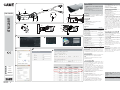 1
1
-
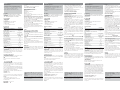 2
2
in anderen Sprachen
- English: CAME CCTV Installation guide
- français: CAME CCTV Guide d'installation
- italiano: CAME CCTV Guida d'installazione
Verwandte Artikel
-
CAME XTNC20MF1 Installationsanleitung
-
CAME XTNC20BF1 Installationsanleitung
-
CAME XTNC20MV2, XTNC40MV Installationsanleitung
-
CAME CCTV Installationsanleitung
-
CAME CCTV Installationsanleitung
-
CAME CCTV Installationsanleitung
-
CAME XTNC40BV, XTNC20BV2 Installationsanleitung
-
CAME CCTV Installationsanleitung
-
CAME CCTV Installationsanleitung
-
CAME XTNC30SDIR Installationsanleitung